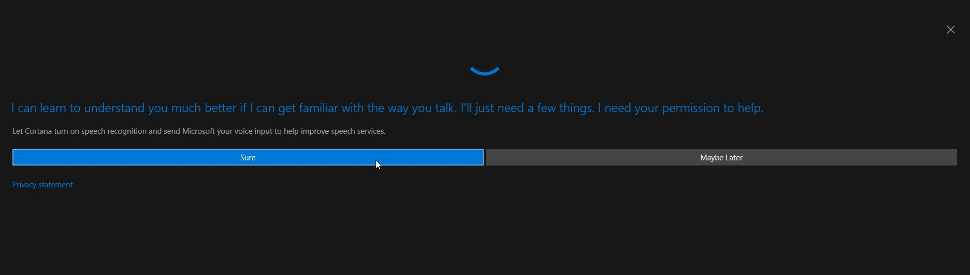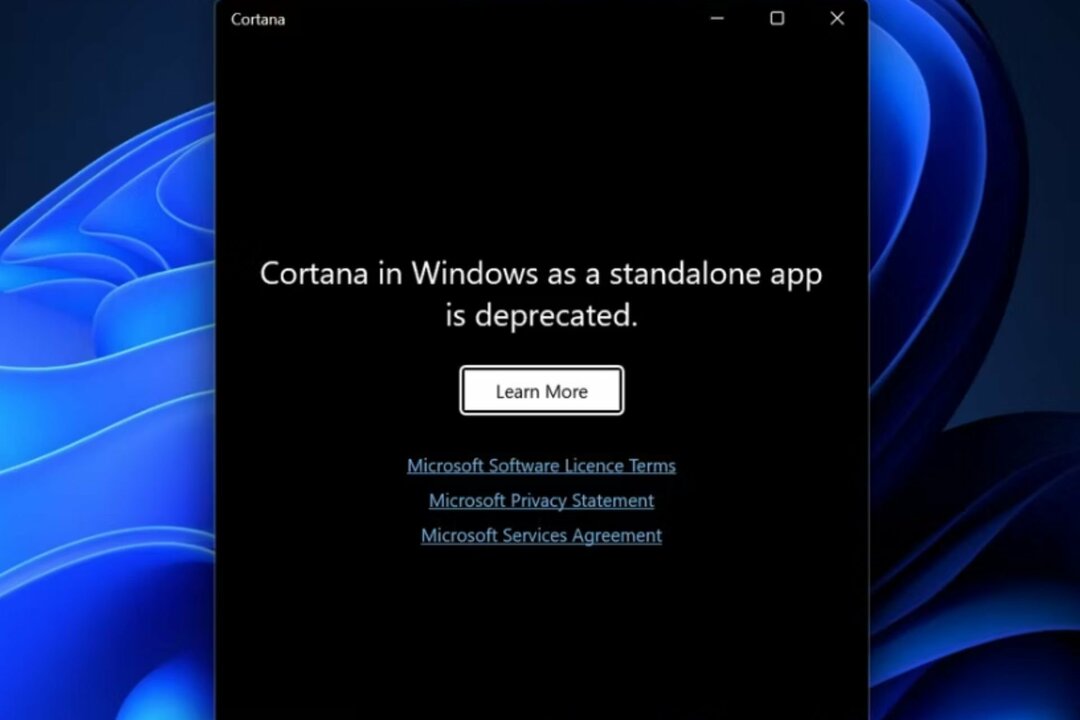Este software manterá seus drivers ativos e funcionando, protegendo-o contra erros comuns de computador e falhas de hardware. Verifique todos os seus drivers agora em 3 etapas fáceis:
- Baixar DriverFix (arquivo de download verificado).
- Clique Inicia escaneamento para encontrar todos os drivers problemáticos.
- Clique Atualizar drivers para obter novas versões e evitar mau funcionamento do sistema.
- DriverFix foi baixado por 0 leitores este mês.
3 soluções para corrigir o não envio de emails ditados pela Cortana
- Altere suas configurações regionais
- Reiniciar Cortana
- Corrigir o reconhecimento de fala do Windows
Um dos recursos mais esperados do Windows 10 era o assistente virtual da Microsoft, Cortana. Na maioria das vezes, as pessoas estão amando Cortana. No entanto, existem alguns usuários reclamando que não podem enviar e-mails ditados e fazer anotações com a Cortana no Windows 10.
Atualmente, a Cortana está disponível apenas nos EUA, Reino Unido, França, Espanha, Alemanha, Itália e China, mas a Microsoft irá expandi-la em breve para o Japão, Austrália, Canadá (somente em inglês) e Índia (somente em inglês). Além disso, Brasil, México e Canadá (francês) devem ser adicionados em
ATUALIZAR: Cortana é agora disponível em 13 países.
CORRIGIDO: a Cortana não envia e-mails
Solução 1: alterar suas configurações regionais
Se você não estiver nesses países, não poderá usar a Cortana, mas também deve saber que o envio de e-mails ditados está atualmente habilitado apenas para o Reino Unido e os EUA. Por exemplo, se você estiver usando a Cortana com configurações de francês ou alemão, não poderá enviar e-mails ditados. No entanto, mudar suas configurações regionais para o inglês desbloqueia esses recursos.
Aqui está o que você precisa fazer:
- Abra Configurações e clique em Hora e idioma.
- Em seguida, clique em Região e idioma na barra lateral.
- Encontre a opção País ou região e selecione Reino Unido ou Estados Unidos na lista.
- Salve as alterações.
Agora, e-mails e anotações ditados devem funcionar com a Cortana. Este pequeno truque não é a melhor solução, especialmente se você não quiser alterar suas configurações, mas é a única solução alternativa até agora.
A Microsoft reconheceu que os e-mails ditados estão disponíveis apenas para configurações em inglês e, atualmente, estão trabalhando para expandir seu suporte para e-mails ditados. No entanto, isso pode demorar um pouco e não sabemos quando essa atualização será lançada.
Portanto, se você não quiser esperar pela atualização oficial da Microsoft, tente alterar suas configurações regionais no Windows 10 e veja se isso funciona para você. Além disso, se você estiver confuso sobre o que a Cortana pode fazer no seu computador, pode sempre perguntar a ela e ela listará todos os recursos compatíveis.
- RELACIONADO: Correção completa: Hey Cortana não reconhecida no Windows 10
Solução 2: reinicie o Cortana
Outra solução rápida é simplesmente desabilitar a Cortana e reiniciar o computador. Depois de inicializar o PC, você pode reativar a Cortana e tentar enviar um e-mail para verificar se o problema persiste.
Solução 3: corrigir o reconhecimento de fala do Windows
Muitas vezes, a Cortana não pode enviar e-mails ditados devido a Reconhecimento de fala do Windows problemas. Veja como você pode consertar isso:
- Diga ‘Pare de ouvir” pare o Reconhecimento de Fala do Windows
- Inicie a Cortana> selecione ‘Concordo’ para ativar todos os recursos do assistente
- Ative o Reconhecimento de Fala do Windows dizendo “comece a ouvir”.
Se você tiver qualquer outro problema relacionado ao Windows 10, pode verificar a solução em nosso Windows 10 Fix seção.
GUIAS RELACIONADOS PARA VERIFICAR:
- Como corrigir o erro "Não consegui conectar para você configurar" da Cortana
- Correção completa: erro crítico do Windows 10 Cortana
- A Cortana desaparece quando você clica nela? Aqui está a solução